Текстовият редактор на Microsoft Word е наистина универсален. В него можете да създавате както стандартни текстови документи - доклади, резюмета, курсови и дипломни работи, книги, монографии, списания, така и най-нестандартните, като флаери, визитки, брошури, дипляни, сертификати и благодарствени писма. Именно за последната спомената категория знанията за това как да направите красива рамка в Word са най-подходящи.
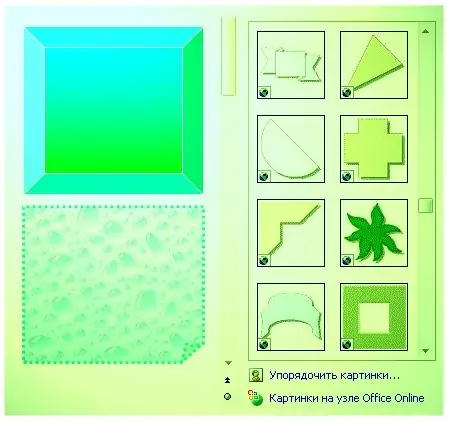
Необходимо е
Лента с инструменти
Инструкции
Етап 1
Стартирайте Word. Когато редакторът се отвори, отидете в лентата с инструменти. Обикновено се намира в долната част на работната зона и се състои от малки квадратни копчета. За да направите рамка, трябва да отидете в раздела "Автофигури".
Стъпка 2
В списъка, който се появява, ще видите различни инструменти за рисуване и декориране на документи на Word. Най-интересните елементи за създаване и проектиране на рамка се намират в блоковете "Основни фигури", "Блок-схема", "Звезди и ленти", както и в папката "Други автофигури". Решете от какво ще се състои бъдещата ви рамка.
Стъпка 3
Щракнете с левия бутон върху избраната форма, картина или готова рамка. Плъзнете го в работната зона. След това организирайте и разтегнете границата, за да съответства на дължината и ширината на страницата. След това трябва да го украсите. За да направите това, използвайте специални команди от лентата с инструменти, като Цвят на запълване, Цвят на линия, Тип линия, Меню за щрих, Меню за сенки, Меню за сила на звука и други опции.
Стъпка 4
В резултат на това ще получите оригинална красива рамка, като на истинско писмо или диплома. Той може да се състои от ярки цветове на запълване и грациозни шарки, да бъде леко обемно или да има многоцветна сянка. Сега всичко зависи само от богатството на вашето въображение.






